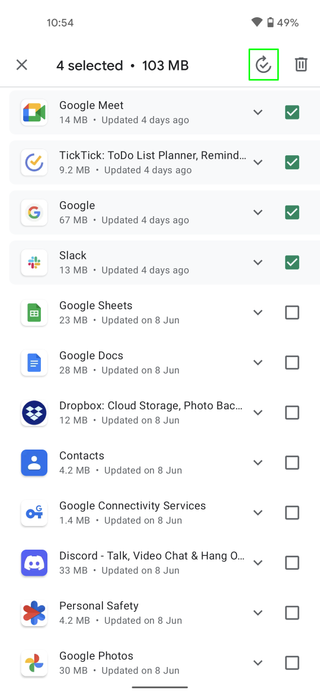Android uygulamalarını nasıl güncelleyeceğinizi bilmek, akıllı telefon yazılımınızın sorunsuz çalışmasını ve en yeni özelliklerin tümüne erişmenizi sağlayan önemli bir faktördür.
Android uygulamaları, siz onları indirdikten sonra havadan yapılan güncellemeler sayesinde sürekli olarak kendilerini geliştirebilse de, kurulumunuza bağlı olarak kendilerini güncellemelerini etkileyebilecek pek çok seçenek vardır.
- Android'de uygulamalar nasıl silinir?
- Android'de uygulamalar nasıl gizlenir?
- Gmail'de şifrenizi nasıl değiştirirsiniz?
- Google Haritalar ile mesafeyi nasıl ölçeceğinizi öğrenin
Bu ayarları değiştirmek zor değil — hepsi Google Play Store'da. Güncellemeleri kendiniz mi başlattığınızı veya otomatik güncellemeleri etkinleştirip etkinleştirmediğinizi bilmeniz yeterlidir, böylece her şey arka planda halledilir. Aşağıda bu yaklaşımların her biri için kılavuzlarımız var.
Android uygulamaları nasıl güncellenir: Tüm Android uygulamalarını otomatik olarak güncelleyin
Bu, Android uygulamalarını güncellemenin en kolay yoludur, ancak bunun nasıl olduğu konusunda size fazla kontrol sağlamaz.
1. Google Play Store uygulamasında, ana sayfanın sağ üst kısmındaki profil simgenize dokunun .
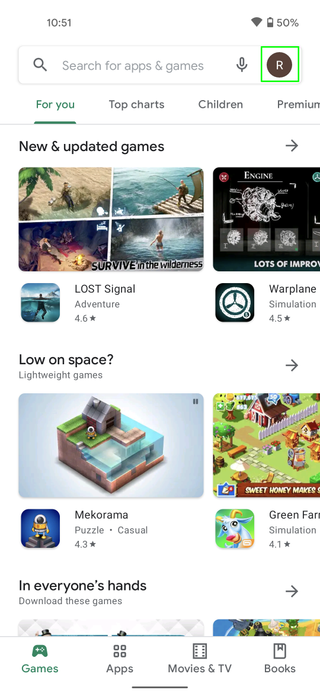
2. Yeni bir menü açılacaktır. "Ayarlar" öğesini seçin .
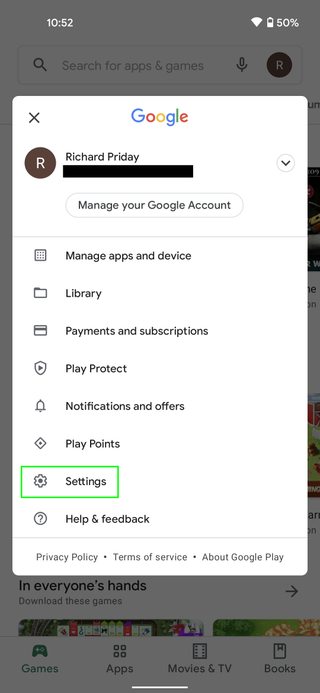
3. " Ağ tercihleri " menüsünü ve ardından " Uygulama indirme tercihi " seçeneğini açın .
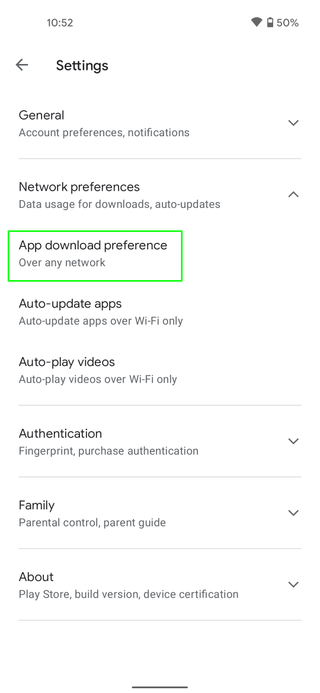
4. Artık yalnızca Wi-Fi ağlarında, herhangi bir ağda otomatik güncellemeleri etkinleştirme veya Google Play'in her güncelleme istediğinde sormasını sağlama seçeneğine sahipsiniz.
Sizin için en uygun olanı seçin. Uygulamaların herhangi bir ağ üzerinden güncellenmesine izin verilmesinin, zaman içinde veri ödeneğinizin büyük bir kısmını tüketebileceğini unutmayın.
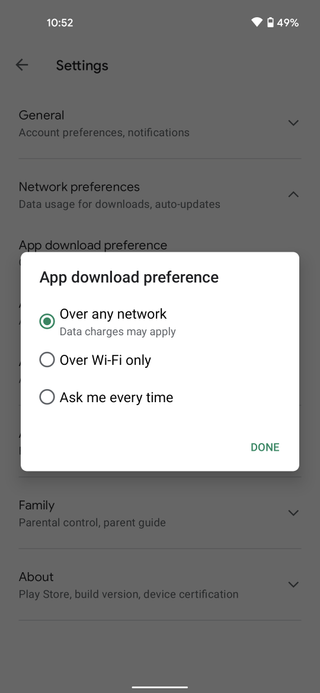
Android uygulamaları nasıl güncellenir: Belirli Android uygulamalarını otomatik olarak güncelleyin
Hangi uygulamaların kendilerini güncellediği konusunda daha seçici olmak istiyorsanız Google Play, uygulama başına otomatik güncellemeleri etkinleştirmenize olanak tanır. Bu şu şekilde çalışır:
1. Google Play Store uygulamasında, ana sayfanın sağ üst kısmındaki profil simgenize dokunun .
2. Yeni bir menü açılacaktır. Uygulamaları ve cihazları yönet'i seçin.
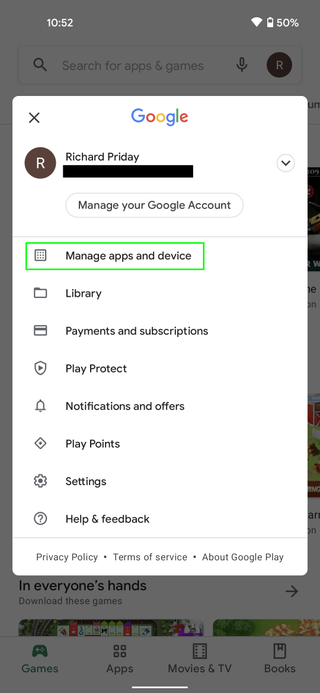
3. " Yönet " sekmesinde, otomatik olarak güncellemek istediğiniz bir uygulamayı seçin. O uygulamanın mağaza sayfasına yönlendirileceksiniz.
4. Sağ üst köşedeki "Diğer" menüsüne (üç dikey nokta) dokunun .
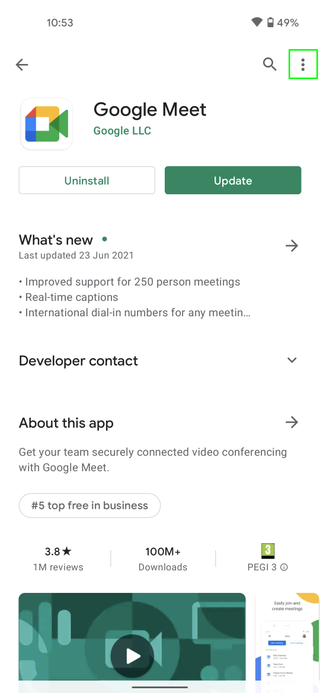
5. Ardından, "Otomatik güncellemeyi etkinleştir" onay kutusunu seçin . Bunu yapmak istediğiniz her uygulama için 3. adımdan itibaren tekrarlayabilirsiniz.
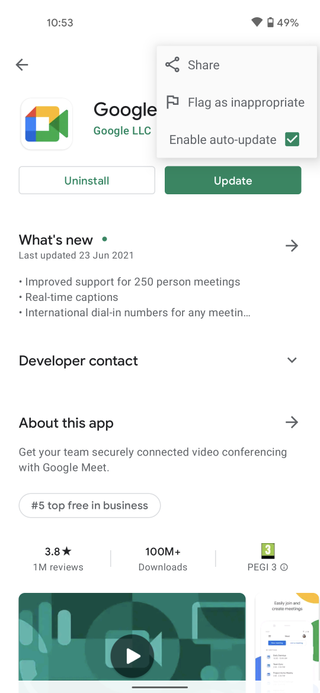
Android uygulamaları nasıl güncellenir: Android uygulamalarını manuel olarak güncelleyin
Güncellemeleri kendiniz halletmeyi tercih ederseniz, bunu yapmanın en iyi yöntemi burada.
1. Google Play Store uygulamasında " Uygulamaları ve cihazı yönet " menüsüne gidin (bulamazsanız önceki bölümün 1. adımına bakın).
2. Şu anda güncelleyebileceğiniz tüm uygulamaları görmek için " Yönet " sekmesinde " Güncellemeler mevcut " düğmesine dokunun . Buradan, uygulamaları birer birer güncellemeyi mi yoksa toplu olarak güncellemeyi mi tercih edeceğinize karar verin.
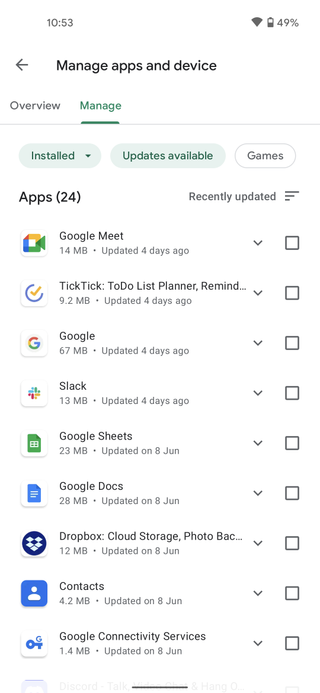
3. Uygulamaları tek tek güncellemek istiyorsanız, güncellemek istediğiniz uygulamaya mağaza sayfasına götürülmek üzere dokunun. Ardından sayfanın üst kısmındaki yeşil renkli " Güncelle " düğmesine basın.
4. Birden fazla uygulamayı güncellemek istiyorsanız, sağ taraftaki onay kutusuna dokunarak seçtiğiniz uygulamaları seçin . Ardından, ekranınızın üst kısmındaki güncelleme simgesine basın . Etrafında bir ok bulunan bir kene gibi görünüyor.